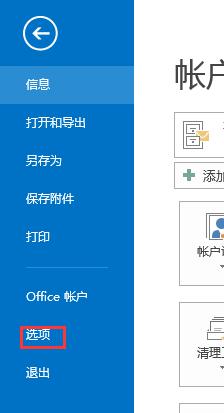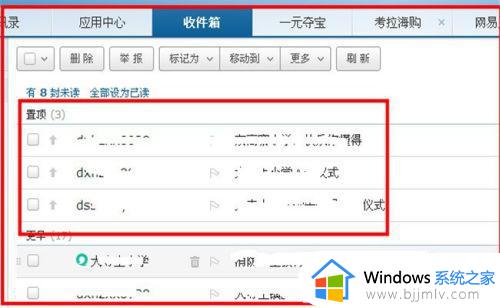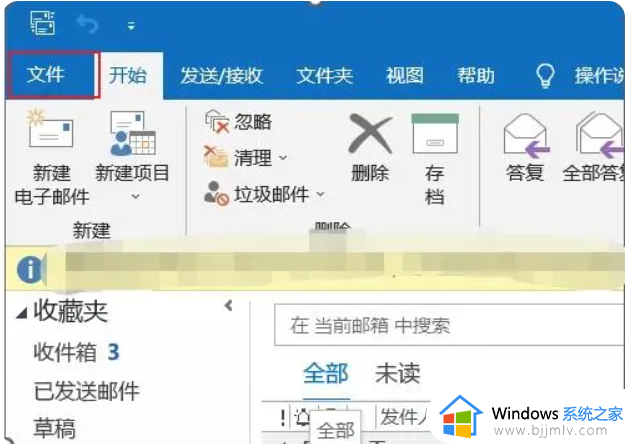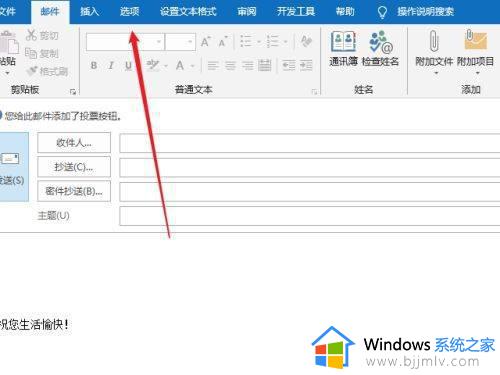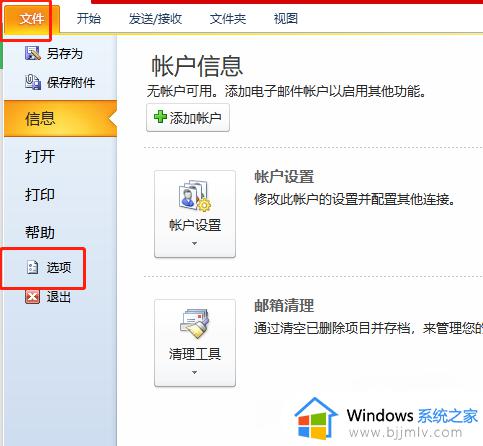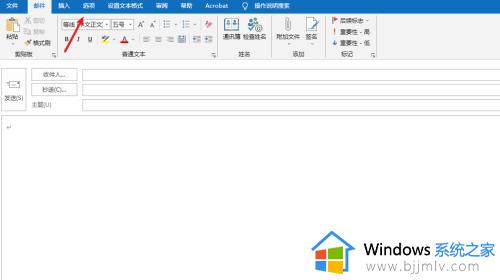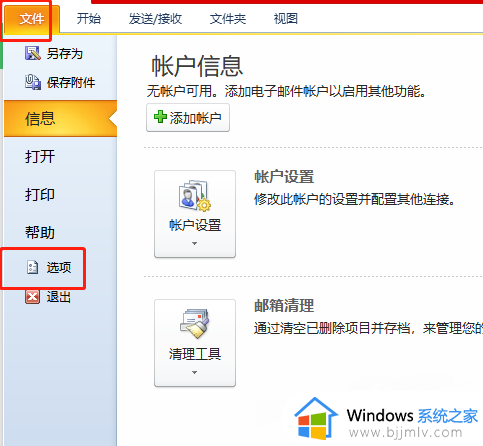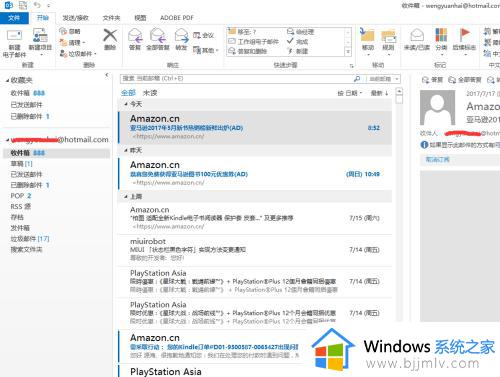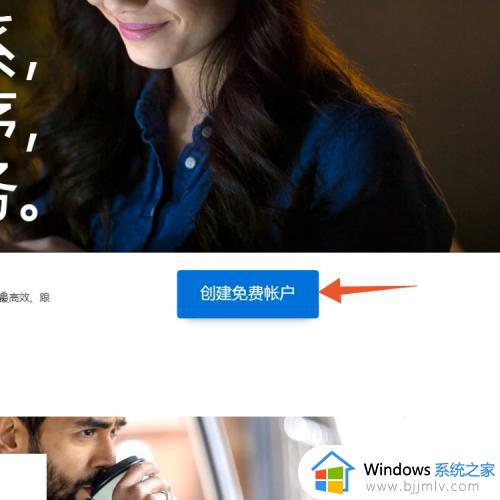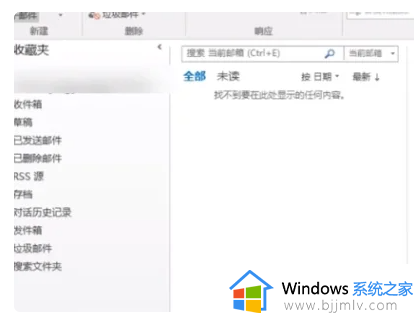outlook设置邮件签名的方法 outlook怎么设置签名
更新时间:2023-04-06 17:14:49作者:qiaoyun
许多用户都喜欢通过outlook邮箱来发送和接收邮件,而一些追求个性化的小伙伴们想要设置邮件签名,当发送的时候这个邮件签名也会跟着发送,那么outlook怎么设置签名呢?方法并不会难,如果你也喜欢的话,那就跟着小编一起来学习一下outlook设置邮件签名的方法。
方法如下:
1、首先打开outlook并点击“文件”菜单。
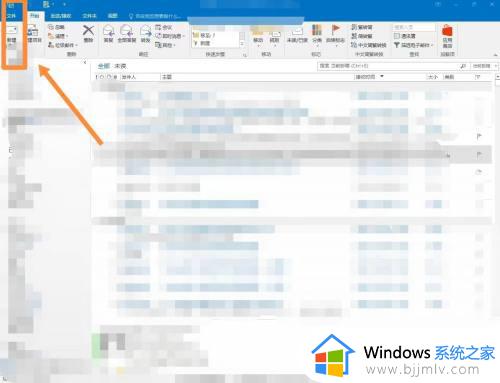
2、进入设置页面选择“选项”按钮。
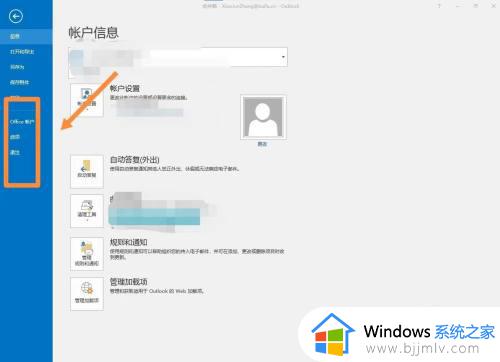
3、进入选项菜单后先选择“邮件”再点击“创建或修改邮件签名”。
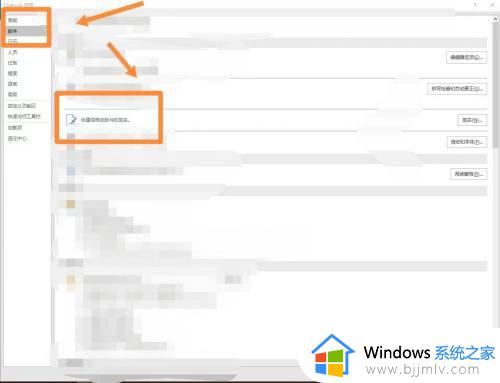
4、在弹出的编辑页面设置好签名点击确认即可完成设置。
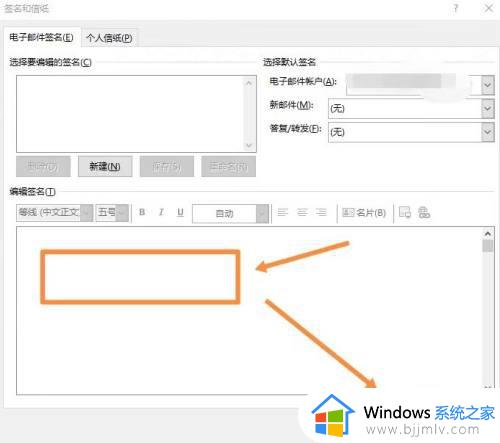
关于outlook设置邮件签名的详细方法就给大家介绍到这里了,有需要的用户们可以参考上述方法步骤来进行设置,希望可以帮助到大家。